Builder UI
이번 장에서는 Builder 페이지의 UI를 통해 설정할 수 있는 각종 옵션 및 프로퍼티에 대한 세부 설명을 스크린샷 이미지와 함께 상세하게 다루도록 하겠습니다.
UI 구성 요소


LC5 빌더 툴의 UI는 크게 다음과 같은 구성 요소로 나눌 수 있습니다.
- 상단 툴바 : 레이아웃 컴포넌트 추가, 리스트 페이지로 이동, 저장 등 주요 기능을 빠르게 접근할 수 있는 메뉴가 위치합니다.
- Meta 설정 폼 : 빌더를 사용해 생성한 Meta 데이터 관련 설정을 할 수 있는 폼입니다.
- 하단 테이블 패널 : 추가한 레이아웃들에 대한 조회와 각 레이아웃에 대한 설정, 컴포넌트 추가 및 배치를 할 수 있는 테이블 형태의 레이아웃입니다.
- 편집 다이얼로그 : 선택한 컴포넌트 혹은 레이아웃에 대한 구체적인 속성 편집 및 추가를 할 수 있는 다이얼로그 형태의 레이아웃입니다.
이 페이지에서는 각 UI 구성 요소의 사용 방법과 옵션에 대한 상세 설명을 제공합니다. 좌측 상단 요소부터 아래 방향 -> 우측 방향으로 설명하겠습니다.
상단 툴바

- Save : 저장 버튼입니다. 현재까지 생성한 메타를 저장합니다.
- List : 생성한 프로젝트 리스트를 볼 수 있는 페이지로 이동합니다.
- 새로고침 버튼 : 새로고침 버튼입니다. 누를 시 현재 메타 페이지를 새로고침합니다.
- Actions : 레이아웃 컴포넌트 혹은 함수를 추가할 수 있는 액션 버튼입니다. 누를 시 'Add [컴포넌트]' 형식의 메뉴 버튼이 나옵니다. 각 버튼 클릭 시 현재 페이지의 메타에 레이아웃 혹은 함수가 추가됩니다.
- 위 화살표 버튼 : 누를 시 메타 폼이 접혀 하단 테이블 패널 중심으로 볼 수 있습니다.
Meta 설정 폼

- ID : 랜덤 생성된 메타 데이터 아이디가 들어갑니다. 변경할 수 없습니다.
- 링크(ID 하단의 셀렉트 버튼) : paths에서 지정한 링크를 지정해서 Preview 할 수 있는 UI입니다.
- Edit buttons : 각각 최초함수와 전역함수를 수정할 수 있는 코드 에디터 다이얼로그를 띄우는 버튼입니다. 툴바에서 Actions->Add Init Function 버튼(전역함수의 경우 Add Function 버튼)을 눌러 함수를 추가한 상태여야 활성화됩니다.
- Description : 메타 데이터에 대한 설명을 추가할 수 있습니다. 메타 리스트 페이지에서 조회됩니다.
- Wrap Forms : 폼이 2개 이상일 시, 폼을 하나의 탭 컨테이너로 감쌀 것인지 아니면 연속해서 나열할 것인지를 설정할 수 있는 체크박스입니다. 기본값은 체크된 상태이며, Wrap Forms를 체크하면 아래와 같이 여러 개의 폼이 하나의 탭 컨테이너 안에 배치됩니다. Wrap Forms를 체크 해제할 경우, 탭 컨테이너가 사라지며 여러 개의 폼이 그대로 이어서 나열됩니다.
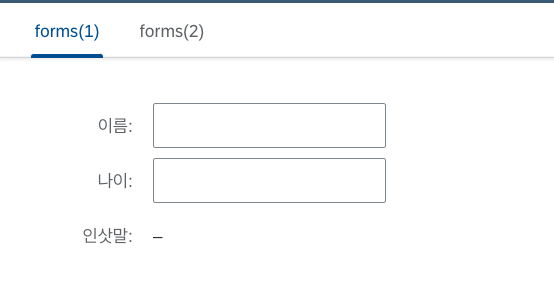
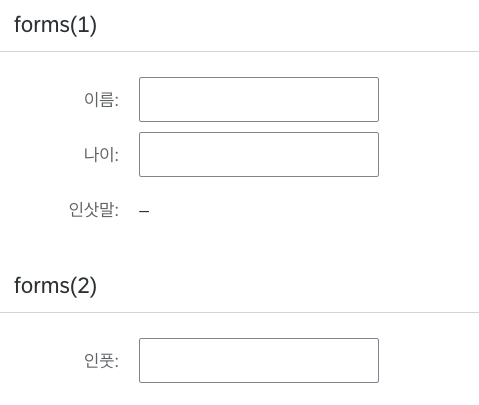
- Render as React : 체크 시 렌더러 페이지에서 호출하는 내부 UI 라이브러리가 Open UI5 기반 라이브러리에서 UI5 Web Components for React 기반 라이브러리로 변경됩니다. 두 라이브러리의 UI는 유사하지만 약간의 차이점이 있습니다. 또한, Render as React에서는 더 다양한 레이아웃 컴포넌트를 지원합니다. Node Editor, Rich Text Editor 컴포넌트의 경우 Render as React를 체크해야만 사용할 수 있습니다.
- Copy Meta To Dev : 프로덕션 DB에서 메타를 저장했을 경우, 로컬 DB로 메타를 복사해 주는 기능입니다.
하단 테이블 패널

- 상단 탭 버튼을 통해 작업할 레이아웃을 변경할 수 있습니다.
- [레이아웃] 편집 : 버튼 클릭 시 해당 레이아웃을 변경할 수 있는 편집 다이얼로그가 오픈됩니다.
- [레이아웃/컴포넌트] 추가 : 버튼 클릭 시 선택된 레이아웃 혹은 컴포넌트가 추가됩니다. 추가 가능한 컴포넌트 목록은 레이아웃 종류마다 다릅니다.
- Actions 버튼 : 누를 시 해당 레이아웃의 배치를 변경할 수 있는 이동 버튼들과 테이블 다운로드 버튼이 있는 메뉴가 노출됩니다. 테이블 다운로드 버튼 클릭 시 하단 테이블 패널의 현재 데이터가 엑셀 파일로 추출되어 저장됩니다.
편집 다이얼로그
하단 테이블 패널에서 테이블 상단의 [레이아웃] 편집 버튼을 누르거나, 테이블 내에 있는 Edit 버튼을 누르면 선택한 레이아웃 혹은 컴포넌트의 상세 설정을 할 수 있는 다이얼로그에 접근할 수 있습니다.


다이얼로그의 상단부에는 컴포넌트에 관한 설정을 할 수 있는 폼이, 하단부에는 컴포넌트에 전달되는 속성(properties, 이하 컴포넌트 옵션)을 관리할 수 있는 테이블이 있습니다. 각 파트에 대해 간략하게 설명드리도록 하겠습니다.
상단부 폼

- Key : 컴포넌트 Key를 설정할 수 있는 필드입니다. 컴포넌트 Key의 쓰임에 대한 설명은 Meta, State를 참고하세요.
- ignore : 생성한 컴포넌트를 UI 상에서 제거하고 싶을 경우 설정할 수 있는 속성입니다. ignore로 표시된 컴포넌트는 렌더러 페이지에서 표시되지 않습니다. 이는 기존 데이터를 유지하면서 렌더러에서는 없애고 싶을 때 유용합니다.
- Index : 부모 레이아웃에서 해당 컴포넌트의 등장 순서를 설정할 수 있는 속성입니다. 현재는 첫 번째로 표시되는 컴포넌트이기 때문에 0 값을 가지지만, 다른 값을 줄 경우 컴포넌트가 다른 순서로 배치됩니다. Builder의 테이블 패널 내에서 해당 컴포넌트 행이 위치한 순서도 변경됩니다.
- Component : 해당 컴포넌트의 타입을 결정할 수 있는 속성입니다. 컴포넌트 타입 리스트에 관해서는 미리 정의된 컴포넌트 문서를 참고하세요.
하단부 테이블

- Key : 컴포넌트 옵션 종류를 지정할 수 있는 셀렉트 박스입니다. 설정하고자 하는 옵션을 고르거나 직접 입력할 수 있습니다. 셀렉트 박스 오픈 시 지정한 컴포넌트 타입에 따라 추천 옵션이 주어집니다.
- ignore : 위에서 설명했던 ignore 속성과 동일합니다. 체크 시 해당 옵션은 적용되지 않습니다.
- Type : 컴포넌트 옵션 value를 할당하는 방법을 지정합니다. 모든 컴포넌트가 동일하며, Array, Boolean, Function, Number, Path, String 타입이 있습니다. 각 타입에 대한 구체적인 설명은 아래 Option Type 섹션을 참고해 주세요.
- Value : 컴포넌트 옵션 value를 지정합니다. Type에서 어떤 방식을 선택했느냐에 따라 코드를 입력할 수도 있고, 단순 텍스트를 입력할 수도 있습니다.
Option Type
옵션 타입은 컴포넌트 옵션에 값을 전달하는 방법을 정의하는 것과 같습니다. 각 타입에 대해 설명하자면 다음과 같습니다.
Array

Array 타입은 특수한 타입으로, 폼 편집 다이얼로그의 table 속성에만 적용할 수 있습니다. 폼 다이얼로그에서 table 프로퍼티로 Array 타입 옵션을 생성하면, 멀티 셀렉트 컴포넌트가 Value 컬럼에 나타나며 현재 빌더 페이지에서 생성해 둔 테이블들의 key가 선택지로 주어집니다. 만약 여기서 특정 테이블을 선택하면, 해당 폼의 화면에서는 지정한 테이블만 보이게 되고, 다른 폼을 열었을 때 그 테이블이 보이지 않게 됩니다. 이는 폼에 따라 특정한 테이블을 보여주고 싶을 때 유용합니다.
Boolean, Number, String
각 이름에 해당하는 JavaScript 원시 데이터를 설정할 수 있는 타입입니다. 입력 시 따옴표를 추가할 필요는 없으며 지정할 데이터를 그대로 입력하면 됩니다.
기본적으로 설정한 값이 그대로 각 타입으로 변환되어 전달되지만, 데이터 바인딩을 사용하여 동적으로 State 값을 전달할 수도 있습니다. 데이터 바인딩에 대한 설명은 다음 섹션을 참고하세요.
Function
컴포넌트 값, 혹은 컴포넌트 이벤트 핸들러로 지정할 수 있는 함수입니다. 코드 에디터를 통해 함수 로직을 작성할 수 있으며 현재는 자바스크립트 함수만 지원합니다.
Function은 Option Key로 onPress, onChange 같이 해당 컴포넌트에 사용가능한 이벤트 핸들러 타입을 부여할 경우 async Function으로 처리되고, 나머지 경우는 non-async Function으로 처리됩니다. async Function과 non-async Function에 대한 설명은 Function 페이지를 참고하세요.
Path
State의 경로를 지정해서 State 값을 매칭할 수 있습니다. 예를 들어 위 예시처럼 state.forms.forms1.name으로 설정했을 경우, state 객체 안의 해당 경로에 해당하는 데이터가 value에 전달되게 됩니다.